
Bu yazı serimizde Zirve Bordro, Zirve Müşavir, Zirve Finansman ve Zirve Üretim programları içerisinde yer alan Bordro/Personel modülünün kullanımı hakkında bilgilendirme yapılacaktır. Modül anlatımı 7 sayfa üzerinden yapılacak olup diğer sayfalara aşağıdaki linklerden ulaşabilirsiniz.
1.Ayarlar, Personel Tanımlama ve Bordro Hazırlama
2.Fazla Mesai-İzin, Ödeme ve Avans
3.İcra – Nafaka – BES
4.Topu İşten Çıkış – Personel Kopyalama
5.Toplu Ücret Değişikliği – Bordro Yazdır
6.Bordro Personel e-İşten Çıkış, Bildirgeler, Raporlar
7.Bordro Personel Modülü 5746 Takip
Toplu İşten Çıkış
Personellerin nakil işlemlerini yapabilmek için Bordro/Personel modülüne giriş yaparak, Firma Şube Listesi alanından proje seçilmeli ve Toplu İşten Çıkış butonuna tıklanmalıdır.
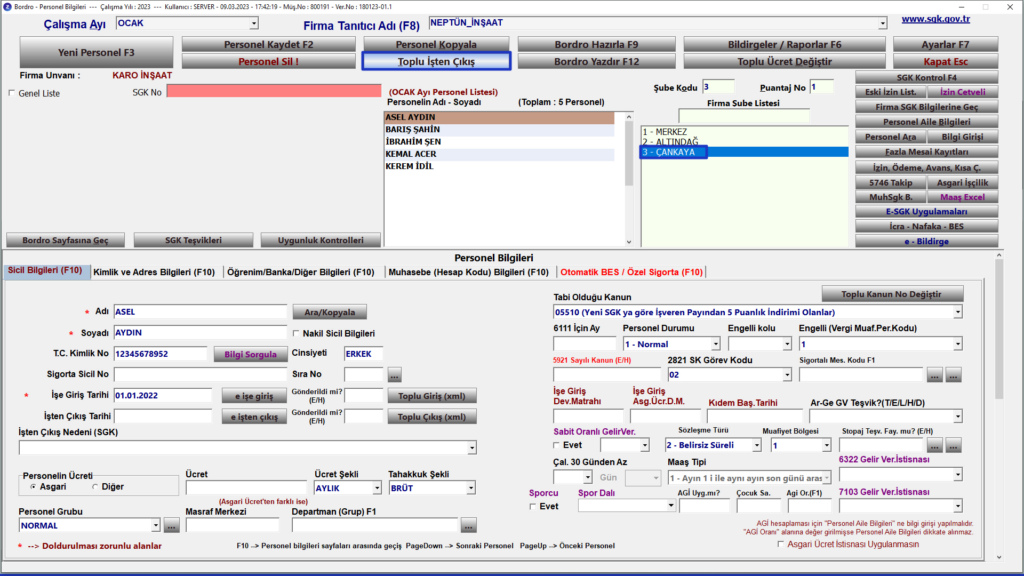
Açılan alanda Personellerin İşten Çıkış Tarihi ve Personellerin İşten Çıkış Sebebi seçilerek Seçilen Personelleri İşten Çıkart F2 butonuna tıklanmalıdır.
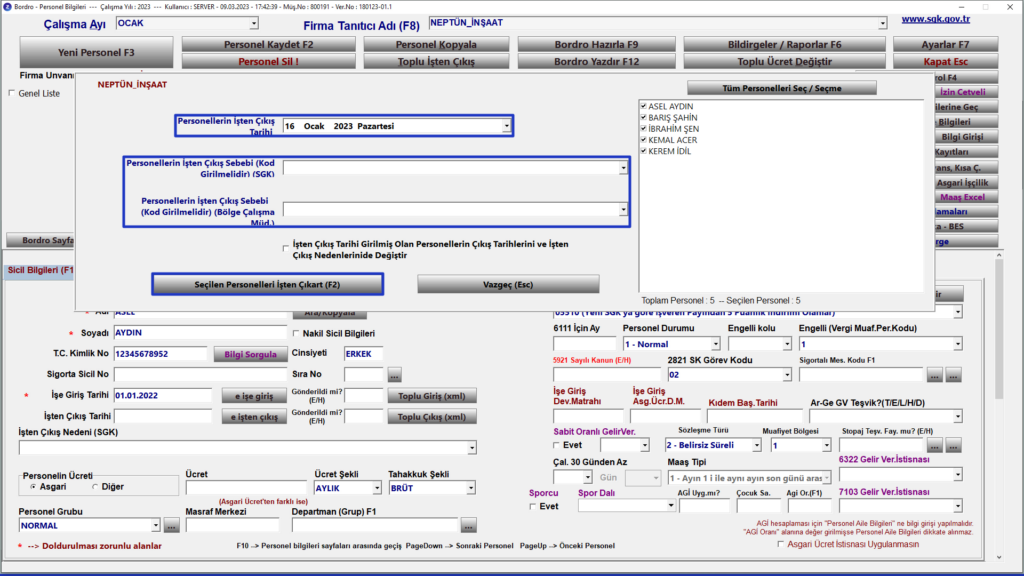
Toplu işten çıkış işlemlerini SGK ‘ya bildirmek için Toplu Çıkış butonuna tıklanmalıdır.
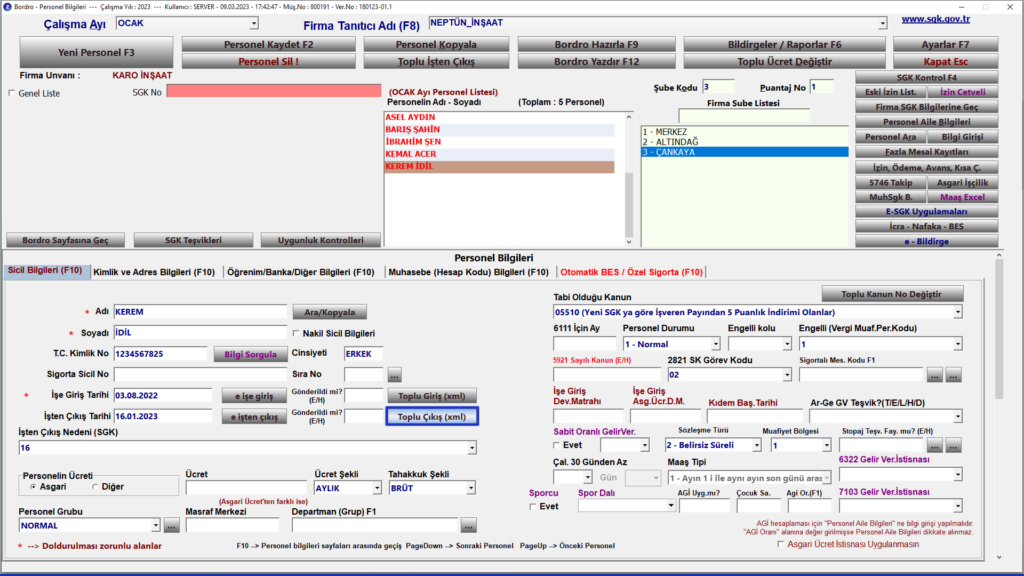
Açılan ekranda Tümünü Ekle ardından Toplu İşten Çıkış XML Dosyası Oluştur butonuna tıklayarak çıkış işlemlerini tamamlanmalıdır.
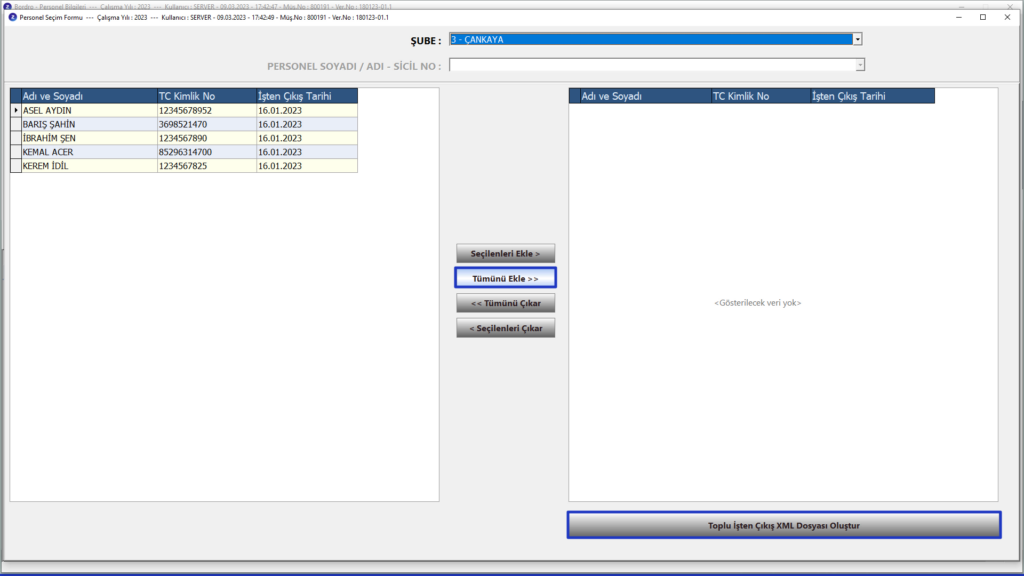
Personel Kopyalama
Personel Kopyalama işlemini toplu olarak yapmak için öncelikle Şube seçimi yapılmalıdır, ardından Personel Kopyala butonuna tıklanmalıdır.
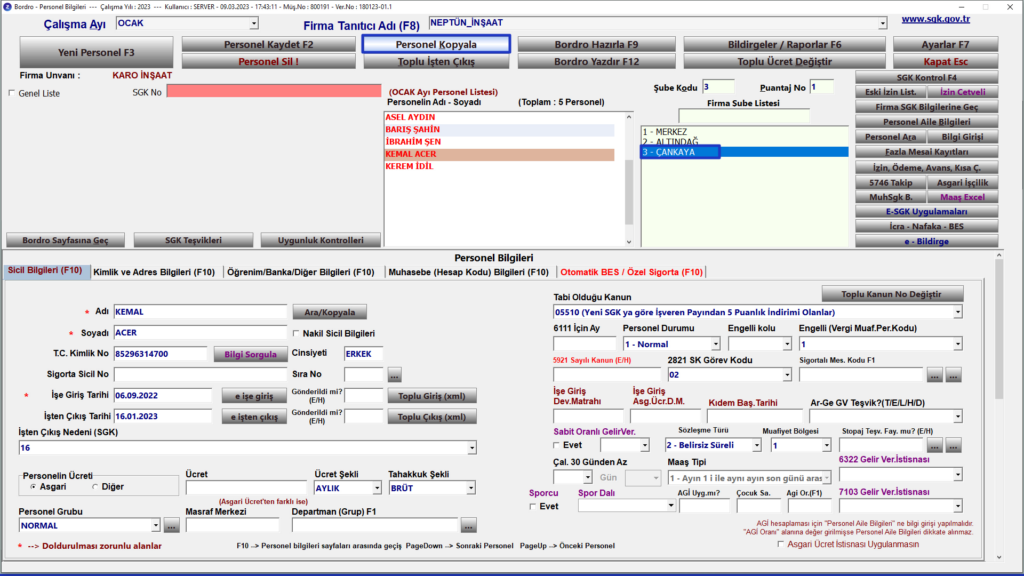
Seçilen firma ve seçilen şubenin seçilen personelleri seçeneğini işaretlenmelidir. Personellerin Yeni İşe Gireceği Firmanın Seçimi ve Personellerin Yeni İşe Gireceği Firmanın Şubesinin Seçimi alanlarından personellerin kopyalanacağı firma veya şube seçilmelidir. Ardından Personel İşe Giriş Tarihi alanından personellerin projeye başlayacakları tarihi seçilmeli ve Kopyala F2 butonuyla işlem tamamlanmalıdır.
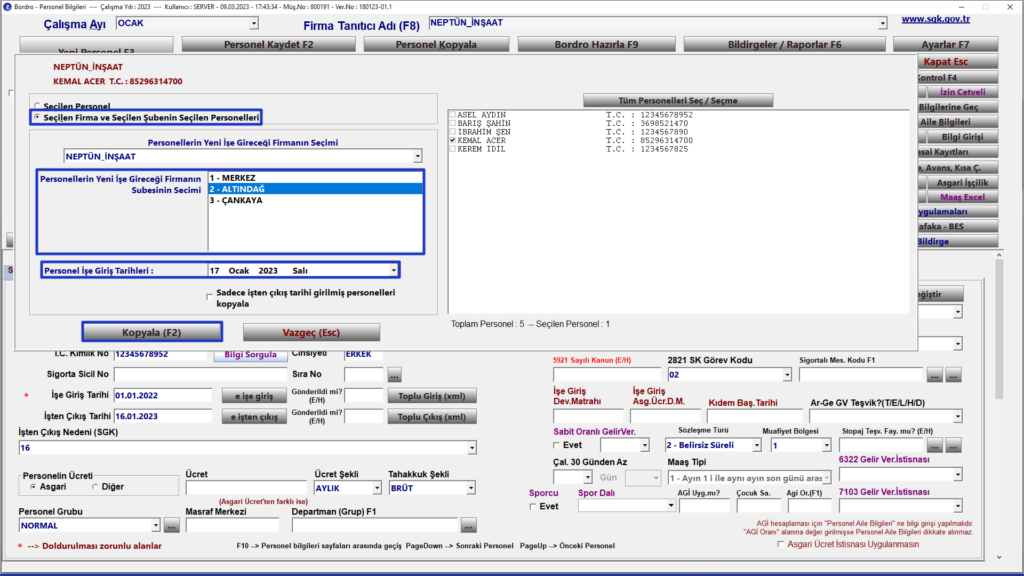
Videolu Anlatım
Videolu anlatımımıza aşağıdan göz atabilirsiniz:
Keyifli kullanımlar dileriz.



